Некоторые пользователи Mac могут столкнуться с незнакомой wi-fi проблемой, когда значок беспроводного меню имеет в нем «X», а в раскрывающемся меню wi-fi указано «Wi-Fi: нет установленного оборудования». Поскольку в наши дни все мы зависим от беспроводной сети, отсутствие функционального Wi-Fi-соединения может быть очень расстраивающим, но, к счастью, это, как правило, очень простое решение.
Обычно, если у вас возникла эта проблема, вы увидите сообщение «Wi-Fi: нет оборудования» после пробуждения Mac от сна, перезагрузки Mac или иногда после установки обновления системного программного обеспечения. Это может произойти на любых MacBook, MacBook Pro, Air, iMac, Mac Mini, Mac Pro и практически на любом другом оборудовании, хотя пользователи MacBook, как правило, впервые замечают это, учитывая склонность к использованию беспроводных сетей с ноутбуками Mac.
Решение с двумя шагами: перезагрузка NVRAM и SMC
Трюк для решения проблемы с аппаратной ошибкой wi-fi, как правило, состоит из двух частей; вы перезагрузите SMC и перезагрузите NVRAM, а также на любом Mac, который отображает сообщение о проблеме в меню беспроводной сети. Этот метод устранения неполадок с двумя частями работает на каждом Mac и каждой версии Mac OS X, поэтому не имеет значения, с какой моделью или версией ОС вы столкнулись с проблемами.
Поскольку сброс SMC немного отличается на каждом Mac, сначала мы рассмотрим сброс NVRAM, который будет одинаковым для каждой модели Mac.
NVRAM: для всех моделей Mac с Wi-Fi отсутствует установленная аппаратная ошибка
- Перезагрузите Mac и сразу же удерживайте клавиши Command + Option + P + R вместе
- Продолжайте удерживать все клавиши Command + Option + P + R, пока не услышите звук перезагрузки Mac еще раз, затем отпустите все клавиши одновременно
Когда Mac загрузится, снова откройте меню wi-fi. Работает? Является ли меню wi-fi больше не отображается сообщение об ошибке «X» и «Нет аппаратного обеспечения»? Он ищет сети? Тогда тебе хорошо идти.

Если у вас все еще есть проблемы и вы все еще видите это сообщение об ошибке, вам нужно продолжить восстановление SMC, которое мы рассмотрим дальше.
SMC: для более новых моделей MacBook, MacBook Pro с внутренними батареями
Если у вас есть более новая модель MacBook с несъемной батареей (в основном, что-то после 2010 модельного года), вот как вы сбросите SMC:
- Завершить работу Mac
- Подключите MacBook к сетевому кабелю MagSafe и розетке, чтобы он заряжался
- Держите Shift + Control + Option + кнопки питания одновременно около пяти секунд, затем отпустите все клавиши вместе
- Загрузите Mac как обычно
Когда Mac загружается, вы больше не увидите «X» в значке Wi-Fi, а wi-fi должен работать как обычно на Mac.
SMC: для более старых моделей MacBook со съемными батареями
Если вы можете взять аккумулятор на MacBook самостоятельно, то сброс SMC немного отличается:
- Выключите MacBook и выньте аккумулятор
- Отсоедините кабель питания, затем удерживайте кнопку питания примерно на 5 секунд, затем отпустите кнопку
- Подключите аккумулятор снова и загрузите, как обычно
Если wi-fi работает, присоединитесь к Wi-Fi, как обычно, и вам хорошо идти.
SMC: для iMac, Mac Pro, Mac Mini
- Выключите Mac и отсоедините его кабель питания
- Нажмите и удерживайте кнопку питания Mac в течение 5 секунд
- Отпустите кнопку питания, снова подключите кабель питания и загрузите Mac как обычно
Wi-fi работает сейчас? Большой!
Все еще видели ошибку «Wi-Fi: нет аппаратного обеспечения» на Mac?
Если вы сбросите Mac NVRAM и SMC, и вы все еще сталкиваетесь с сообщением «Wi-Fi: no hardware installed» в раскрывающемся меню Mac OS X, у вас может возникнуть проблема с физическим оборудованием с данным компьютером. Обычно это означает, что сетевая карта потерпела неудачу, отключилась, не существует (как в случае, она была удалена вручную), это сторонняя внешняя wi-fi модель NIC, которая нуждается в разных драйверах, или, возможно, даже у Mac был жидкий контакт и получил какую-то форму ущерба. В любом случае, если это невозможно решить с помощью описанных выше методов, и это не проблема с программным обеспечением wi-fi, вы, скорее всего, захотите совершить поездку в Apple genius bar или в официальный центр обработки вызовов.
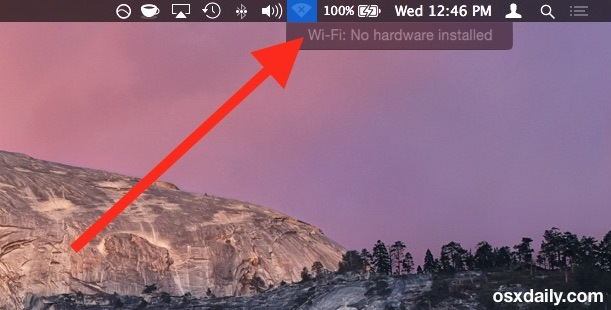
Помогла ли эта работа снова работать с Wi-Fi? Сообщите нам свой опыт в комментариях.










